Hoe voorkomt u de installatie van TrickBot via een Black Lives Matter spammail?
TrojanOok bekend als: TrickBot trojan
Doe een gratis scan en controleer of uw computer is geïnfecteerd.
VERWIJDER HET NUOm het volledige product te kunnen gebruiken moet u een licentie van Combo Cleaner kopen. Beperkte proefperiode van 7 dagen beschikbaar. Combo Cleaner is eigendom van en wordt beheerd door RCS LT, het moederbedrijf van PCRisk.
Instructies voor het verwijderen van het "Black Lives Matter e-mail virus"
Wat is het "Black Lives Matter Email virus"?
Doorgaans proberen de cybercriminelen die verantwoordelijk zijn voor spam-campagnes zoals deze ontvangers te misleiden zodat ze een schadelijk bestand te openen dat aan de e-mail is toegevoegd, of dat kan worden gedownload via de ingesloten link. Bij het openen of uitvoeren ervan infecteert dit bestand de computer met malware. Deze specifieke spam-campagne wordt gebruikt om een trojan genaamd TrickBot te verspreiden.
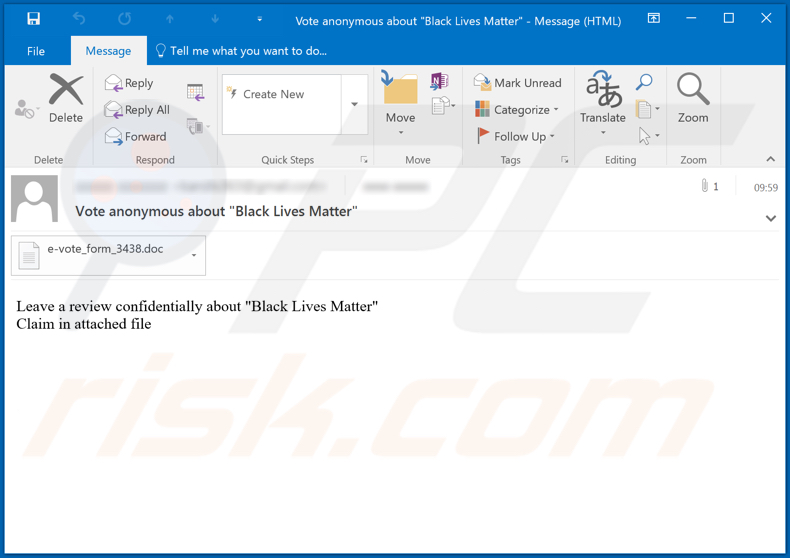
De cybercriminelen achter spamcampagne sturen e-mails waarin ze vragen om hun mening te geven over een Black Lives Matter-campagne door te stemmen, via een bestand dat aan de e-mail is toegevoegd. Dit is een schadelijk Microsoft Office-document. Wanneer het wordt geopend, vraagt het om toestemming voor het bewerken van inhoud. Indien dit wordt toegestaan, kunnen macro-opdrachten worden uitgevoerd die een schadelijk DLL-bestand downloaden om TrickBot te installeren. Deze malware is ook ontworpen om persoonlijke gegevens te stelen en het kan zichzelf verder verspreiden (naar andere computers). Het steelt gevoelige gegevens door browsers te kapen en geopende websites aan te passen. Wanneer slachtoffers hun inloggegevens invoeren op de aangepaste websites, worden deze gegevens verzonden naar een externe server die wordt beheerd door de cybercriminelen. Zo kunnen de cybercriminelen de portefeuilles van cryptocurrency en PayPal-, e-mail- en bank-accounts stelen die kunnen worden misbruikt om frauduleuze aankopen en transacties uit te voeren of om andere computers te infecteren met malware, enz. Ook is TrickBot in staat wachtwoorden, gegevens voor automatisch aanvullen, de browsegeschiedenis, de cookies (en andere browsegegevens) van WinSCP, Microsoft Outlook, Filezilla, Mozilla Firefox, Google Chrome, Microsoft Edge en Internet Explorer te stelen. Sommige (nieuwere) versies van deze malware kunnen ook de pincodes stelen van gebruikers die Verizon Wireless-, T-Mobile- en Sprint-services gebruiken (naast andere kwaadaardige acties). In elk geval is dit een krachtige trojan die financiële verliezen, privacyschendingen, accountdiefstal en andere ernstige problemen kan veroorzaken. Daarom mag dergelijke malware niet worden vertrouwd.
| Naam | TrickBot trojan |
| Type bedreiging | Trojan, wachtwoord-stelend virus, banking malware, spyware. |
| Valse boodschap | De cybercriminelen verbergen hun spamcampagnes als een e-mail met een poll over de Black Lives Matter-campagne |
| Bijlage(s) | e-vote_form_3438.doc, e-vote_form_8748.doc (de namen kunnen verschillen) |
| Detectienamen | BitDefender (VB:Trojan.VBA.Agent.BFO), Emsisoft (VB:Trojan.VBA.Agent.BFO (B)), Kaspersky (HEUR:Trojan.MSOffice.Shellex.gen), Microsoft (Trojan:O97M/Obfuse.JM!MTB), volledige detectielijst (VirusTotal) |
| Symptomen | Trojans zijn ontworpen om heimelijk in de computer van het slachtoffer te infiltreren en te wachten en dus zijn er geen specifieke symptomen duidelijk zichtbaar op een geïnfecteerde machine. |
| Payload | TrickBot |
| Distributiemethodes | Geïnfecteerde e-mailbijlagen, kwaadaardige online advertenties, social engineering, software 'cracks'. |
| Schade | Gestolen wachtwoorden en bankgegevens, identiteitsdiefstal, de computer van het slachtoffer wordt toegevoegd aan een botnet. |
| Malware verwijderen (Windows) |
Om mogelijke malware-infecties te verwijderen, scant u uw computer met legitieme antivirussoftware. Onze beveiligingsonderzoekers raden aan Combo Cleaner te gebruiken. Combo Cleaner voor Windows DownloadenGratis scanner die controleert of uw computer geïnfecteerd is. Om het volledige product te kunnen gebruiken moet u een licentie van Combo Cleaner kopen. Beperkte proefperiode van 7 dagen beschikbaar. Combo Cleaner is eigendom van en wordt beheerd door RCS LT, het moederbedrijf van PCRisk. |
Andere voorbeelden van spamcampagnes waarme malware wordt verspreid zijn "Credit Card Refund Email Virus", "AKHIL Healthcare Email Virus" en "SARS eFiling Email Virus". Deze infecteren doorgaans computers wanneer slachtoffers het bijgevoegde of gelinkte bestand downloaden en uitvoeren. Enkele voorbeelden van andere malware die via spamcampagnes kan worden verspreid, zijn, Emotet, AsyncRAT, ZLoader and LokiBot.
Hoe besmette het "Black Lives Matter e-mail virus" mijn computer?
TrickBot wordt via een spamcampagne op computers geïnstalleerd als ontvangers een schadelijk Microsoft Office-document openen en toestaan dat dit macro-opdrachten uitvoert (door het inschakelen van bewerkingsrechten). Enkele voorbeelden van andere bestandstypen die cybercriminelen vaak gebruiken om malware te verspreiden, zijn schadelijke PDF-documenten, andere MS-documenten (zoals Excel), uitvoerbare bestanden (zoals .exe), archiefbestanden (zoals RAR, ZIP) en JavaScript-bestanden. Dergelijke schadelijke bestanden infecteren computers doorgaans alleen als gebruikers de bestanden openen en uitvoeren. Onthoud dat schadelijke documenten die zijn geopend met Microsoft Office-versies die vóór 2010 zijn uitgebracht, systemen automatisch kunnen infecteren, omdat ze geen toestemming vragen om macro-opdrachten uit te voeren. Die oudere Office-versies bevatten immers niet de modus "Beveiligde weergave".
Hoe voorkomt u de installatie van malware?
Geïnstalleerde programma's mogen alleen worden bijgewerkt en geactiveerd via geïmplementeerde tools of met functies die worden aangeboden door de officiële softwareontwikkelaars. Andere externe en niet-officiële tools mogen nooit worden gebruikt - deze zijn vaak ontworpen om malware te installeren. Het is ook niet legaal om gelicentieerde software te activeren met niet-officiële 'cracking'-tools. Bijlagen in e-mails mogen niet worden geopend als er reden is om aan te nemen dat deze mogelijk onveilig zijn. Dat is meestal het geval bij irrelevante e-mails die bijlagen (of weblinks) bevatten en die worden verstuurd vanaf onbekende, verdachte adressen. Bovendien mag software alleen worden gedownload van officiële pagina's en via directe links. Niet-officiële pagina's, externe downloaders, installatieprogramma's, peer-to-peer-netwerken (bijv. torrent-clients, eMule) en andere vergelijkbare kanalen worden vaak gebruikt als tools om malware te verspreiden. Ten slotte wordt aanbevolen om het besturingssysteem regelmatig op bedreigingen te scannen met een gerenommeerde antivirus- of antispywaresoftware. Als u de bijlage "Black Lives Matter Email virus" al hebt geopend, dan raden we u aan een scan uit te voeren met Combo Cleaner Antivirus voor Windows om de geïnfiltreerde malware automatisch te verwijderen.
Tekst in de e-mailbrief "Black Lives Matter Email":
Subject: Vote anonymous about "Black Lives Matter"
Leave a review confidentially about "Black Lives Matter"
Claim in attached file
Kwaadaardige bijlage die wordt verspreid door de spamcampagne "Black Lives Matter e-mail virus":
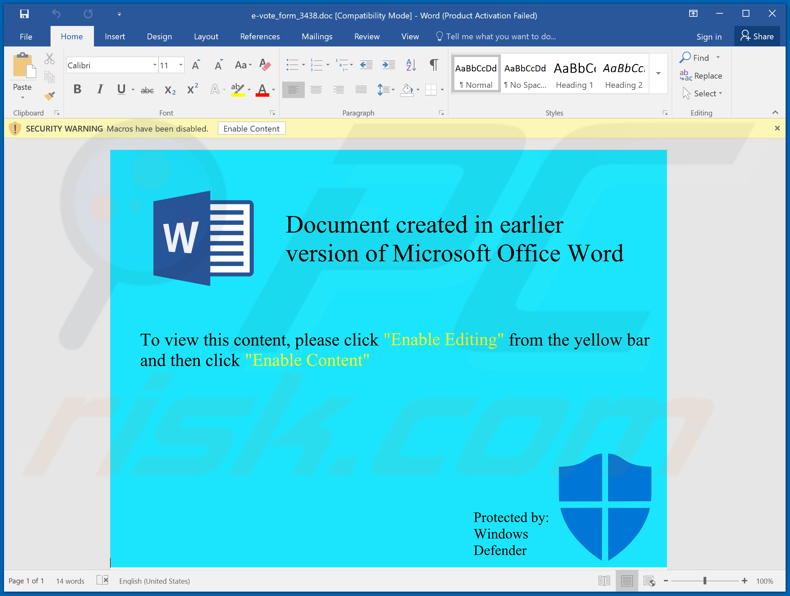
Nog een voorbeeld van een MS Office-document dat wordt verspreid via deze spamcampagne:
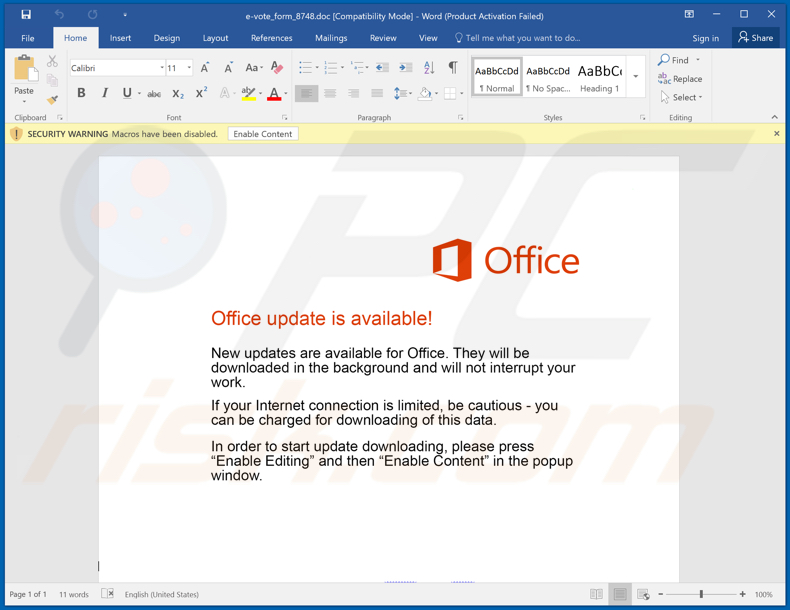
Onmiddellijke automatische malwareverwijdering:
Handmatig de dreiging verwijderen, kan een langdurig en ingewikkeld proces zijn dat geavanceerde computer vaardigheden vereist. Combo Cleaner is een professionele automatische malware verwijderaar die wordt aanbevolen om malware te verwijderen. Download het door op de onderstaande knop te klikken:
DOWNLOAD Combo CleanerDoor het downloaden van software op deze website verklaar je je akkoord met ons privacybeleid en onze algemene voorwaarden. Om het volledige product te kunnen gebruiken moet u een licentie van Combo Cleaner kopen. Beperkte proefperiode van 7 dagen beschikbaar. Combo Cleaner is eigendom van en wordt beheerd door RCS LT, het moederbedrijf van PCRisk.
Snelmenu:
- Wat is het "Black Lives Matter e-mail virus"?
- STAP 1. De TrickBot malware handmatig verwijderen.
- STAP 2. Controleren of uw computer virusvrij is.
Hoe malware handmatig te verwijderen?
Handmatig verwijderen van malware is een gecompliceerde taak, meestal is het beter om antivirus- of antimalwareprogramma's dit automatisch te laten doen. Om deze malware te verwijderen, raden we aan Combo Cleaner Antivirus voor Windows te gebruiken. Als u malware handmatig wilt verwijderen, moet u eerst de naam kennen van de malware die u probeert te verwijderen. Hier een voorbeeld van een verdacht programma dat op de computer van de gebruiker wordt uitgevoerd:

Als u de lijst met programma's op uw computer hebt gecontroleerd, bijvoorbeeld met behulp van taakbeheer en een programma hebt geïdentificeerd dat er verdacht uitziet, gaat u verder met de volgende stappen:
 Download het programma Autoruns.
Download het programma Autoruns.
Dit programma toont toepassingen die automatisch starten, register- en bestandssysteemlocaties:

 Herstart uw computer in Veilige Modus:
Herstart uw computer in Veilige Modus:
Windows XP en Windows 7 gebruikers: Tijdens het opstartproces van je computer druk je verschillende keren op de F8 toets op je toetsenbord tot het Geavanceerde Opties menu van Windows verschijnt. Dan selecteer je Veilige Modus met netwerk uit de lijst en druk je op ENTER.

Video die toont hoe Windows 7 te starten in "Veilige Modus met Netwerk":
Windows 8 gebruikers: Ga naar het Windows 8 Start Scherm, typ Geavanceerd, in de zoekresultaten selecteer je Instellingen. Klik op geavanceerde startopties, in het geopende 'Algemene PC-instellingen' scherm selecteer je Geavanùceerde Opstart. Klik op de 'Nu herstarten'-knop. Je computer zal nu herstarten in het 'Geavanceerde Opstartopties menu'. Klik op de 'Probleemoplosser'-knop, klik dan op de 'Geavanceerde Opties'-knop. In het geavanceeerde opties scherm klik op 'Opstartinstellingen'. Klik op de 'Herstarten'-knop. Je PC zal nu herstarten naar het Opstart Instellingen scherm. Druk F5 om in Veilige Modus met netwerk te starten.

Video die toont hoe Windows 8 te starten in "Veilige Modus met Netwerk":
Windows 10 gebruikers: Klik op het Windows-logo en selecteer het Power-icoon. In het geopende menu klik je op herstarten terwijl je de Shift-knop ingedrukt houdt. In het 'Kies een optie'-scherm klik je op 'Problemen oplossen' en selecteer je de 'Geavanceerde opties'. In het 'Geavanceerde-opties menu selecteer je opstartinstellingen en klik je op de 'Herstarten'-knop. In het volgende scherm moet je op de F5-knop drukken. Zo zal je besturingssysteem in veilige modus met netwerk herstart worden.

Video die toont hoe Windows 10 te starten in "Veilige Modus met Netwerk":
 Pak het archiefbestand uit en voer het bestand Autoruns.exe uit.
Pak het archiefbestand uit en voer het bestand Autoruns.exe uit.

 Klik in de Autoruns-applicatie bovenaan op "Opties" en verwijder de vinkjes bij "Hide Empty Locations" en "Hide Windows Entries". Na deze procedure klikt u op het pictogram "Refresh".
Klik in de Autoruns-applicatie bovenaan op "Opties" en verwijder de vinkjes bij "Hide Empty Locations" en "Hide Windows Entries". Na deze procedure klikt u op het pictogram "Refresh".

 Controleer de lijst van de Autoruns-applicatie en zoek het malwarebestand uit dat u wilt verwijderen. Schrijf het volledige pad en de naam op. Merk op dat sommige malware de procesnamen verbergt onder legitieme Windows-procesnamen. In dit stadium is het erg belangrijk om te voorkomen dat systeembestanden worden verwijderd. Nadat u het verdachte programma hebt gevonden dat u wilt verwijderen, klikt u met de rechtermuisknop op de naam en kiest u 'Delete'.
Controleer de lijst van de Autoruns-applicatie en zoek het malwarebestand uit dat u wilt verwijderen. Schrijf het volledige pad en de naam op. Merk op dat sommige malware de procesnamen verbergt onder legitieme Windows-procesnamen. In dit stadium is het erg belangrijk om te voorkomen dat systeembestanden worden verwijderd. Nadat u het verdachte programma hebt gevonden dat u wilt verwijderen, klikt u met de rechtermuisknop op de naam en kiest u 'Delete'.

Nadat u de malware hebt verwijderd via de Autoruns-applicatie (dit zorgt ervoor dat de malware niet automatisch wordt uitgevoerd bij de volgende opstart van het systeem), moet u de malwarenaam op uw computer zoeken. Zorg dat u verborgen mappen en bestanden inschakelt voordat u doorgaat. Als u het bestand van de malware vindt, verwijder het dan.

Start uw computer opnieuw op in normale modus. Door deze stappen te volgen, kunt u eventuele malware van uw computer verwijderen. Merk op dat voor het handmatig verwijderen van malware een grondige computerkennis noodzakelijk is. Het wordt daarom aanbevolen om de verwijdering van malware over te laten aan antivirus- en antimalwareprogramma's. Deze stappen werken mogelijk niet met geavanceerde malware-infecties. Zoals altijd is het beter om besmettingen te voorkomen dan achteraf malware te moeten verwijderen. Om ervoor te zorgen dat uw computer veilig blijft, moet u steeds de meest recente updates van het besturingssysteem installeren en antivirussoftware gebruiken.
Om zeker te weten of uw computer virusvrij is, raden we u aan deze te scannen met Combo Cleaner Antivirus voor Windows.
Delen:

Tomas Meskauskas
Deskundig beveiligingsonderzoeker, professioneel malware-analist
Ik ben gepassioneerd door computerbeveiliging en -technologie. Ik ben al meer dan 10 jaar werkzaam in verschillende bedrijven die op zoek zijn naar oplossingen voor computertechnische problemen en internetbeveiliging. Ik werk sinds 2010 als auteur en redacteur voor PCrisk. Volg mij op Twitter en LinkedIn om op de hoogte te blijven van de nieuwste online beveiligingsrisico's.
Het beveiligingsportaal PCrisk wordt aangeboden door het bedrijf RCS LT.
Gecombineerde krachten van beveiligingsonderzoekers helpen computergebruikers voorlichten over de nieuwste online beveiligingsrisico's. Meer informatie over het bedrijf RCS LT.
Onze richtlijnen voor het verwijderen van malware zijn gratis. Als u ons echter wilt steunen, kunt u ons een donatie sturen.
DonerenHet beveiligingsportaal PCrisk wordt aangeboden door het bedrijf RCS LT.
Gecombineerde krachten van beveiligingsonderzoekers helpen computergebruikers voorlichten over de nieuwste online beveiligingsrisico's. Meer informatie over het bedrijf RCS LT.
Onze richtlijnen voor het verwijderen van malware zijn gratis. Als u ons echter wilt steunen, kunt u ons een donatie sturen.
Doneren
▼ Toon discussie